告别更新无线网络驱动蓝屏困扰,轻松解决秘籍在此!
当我们在更新无线网络驱动时,遭遇蓝屏问题着实令人烦恼,别担心,下面就为您详细解析解决这一难题的有效方式。
更新无线网络驱动出现蓝屏,原因可能多种多样,有时是驱动版本不兼容,有时是系统文件冲突,我们需要对症下药。
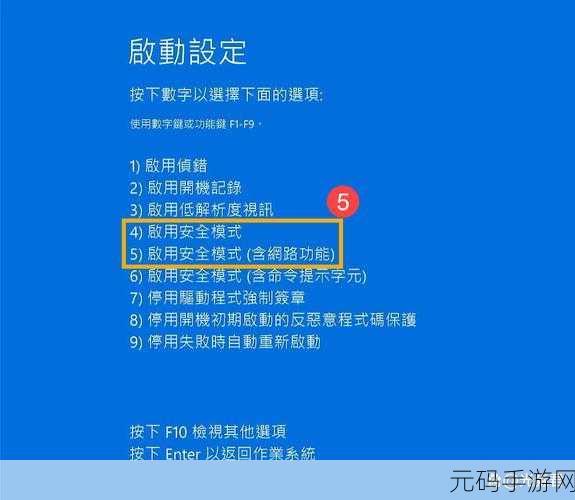
要解决这一问题,第一步是进入安全模式,在电脑开机过程中,连续按 F8 键,选择“安全模式”进入,在安全模式下,系统只加载最基本的驱动和服务,有助于我们排查问题。
卸载当前的无线网络驱动,打开设备管理器,找到网络适配器中的无线网卡驱动,右键选择“卸载”,卸载完成后,重新启动电脑,让系统自动重新安装驱动。

如果上述方法不奏效,还可以尝试使用系统还原功能,在控制面板中找到“系统和安全”,点击“系统”,然后在左侧找到“系统保护”,选择“系统还原”,按照提示选择一个之前正常的还原点进行还原操作。
检查电脑是否存在病毒或恶意软件也很重要,运行杀毒软件进行全面扫描,清除可能影响驱动更新的有害程序。
遇到更新无线网络驱动蓝屏的问题,不要慌张,按照上述步骤逐步排查和解决,相信您一定能够摆脱这一困扰,让您的网络连接恢复正常。
文章参考来源:个人经验总结及相关技术资料整理。









